
目录
本项目用到的东西
- ESP8266 WiFi 5V 1 通道继电器模块 x 1
故事
这是一款基于 ESP8266 串口模块的WiFi 中继模块。并通过APP控制继电器工作状态。无论您身在何处,都可以通过手机控制所有家用电器的完美套件。
功能与特点
- 板载ESP8266 WiFi模块,AP模式下,可同时连接5个客户端。
- WiFi中继模块有两种工作模式:(1)手机直接携带WiFi模块;(2)手机和WiFi模块承载在同一个路由器上。
- 传输距离:
(1)开放环境下,手机直接携带WiFi模块最大传输距离为400m;(2)当WiFi模块和手机携带在同一个路由器上时,传输距离取决于路由器的信号强度;
- 板载5v、10 A / 250 v AC 10 A / 30 v DC继电器,连续吸收100000次;模块带二极管溢流保护,响应时间短。
操作说明
1、板载ESP8266 WiFi模块具有三种工作模式:STA(客户端)、AP(热点)、STA+AP(热点+客户端)。根据 WiFi 中继模块的工作模式选择对应的 ESP8266 WiFi 模块模式。
2.模块需要通过串口调试软件配置,USB转TTL模块发送串口命令。USB转TTL模块的TX、RX和GND引脚连接ESP8266继电器模块的RX、TX和GND引脚,IN+和IN-连接DC5V电源。

3. WiFi模块的默认波特率可能是115200或9600,您可以发送AT指令来改变它,例如:AT+CIOBAUD=115200。一般情况下建议使用115200,但是用手机控制继电器的时候应该改成9600(因为板载MCU STC15F104W的波特率为9600)。
对于工作模式 1
(手机直接携带WiFi模块。)
在PC上打开“USR-TCP232-Test-V1.3”串口调试软件,或者其它串口调试软件都可以,只要可以打开串口和发送命令的工具,逐步发送如下命令:
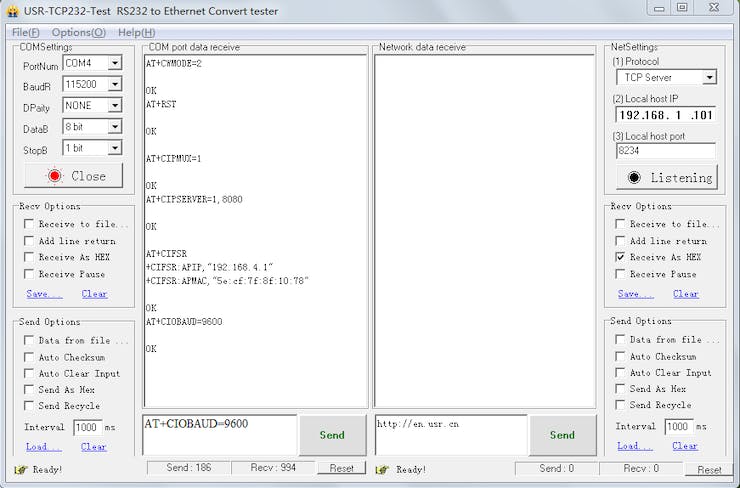
- 连接安卓手机上ESP8266 WiFi模块的AP(Access Point)。
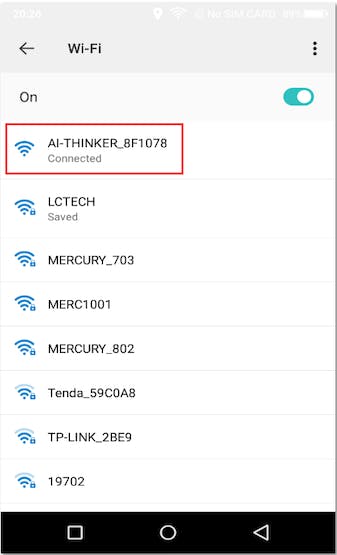
- 在安卓手机上安装“EasyTCP_20”应用,这个应用自己搜索下往上找找,下载好之后打开;点击“连接”并输入IP地址和端口。
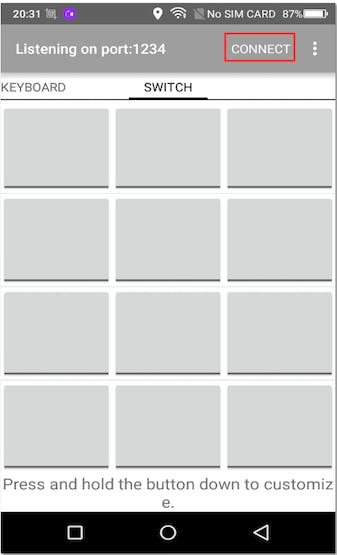
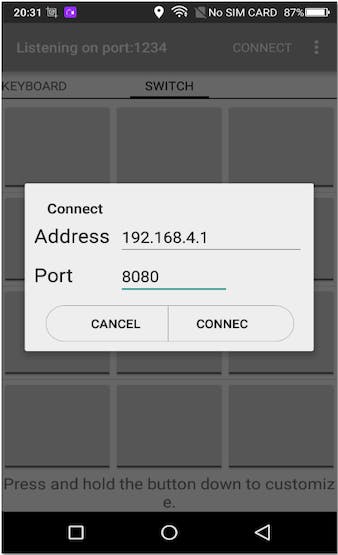
- 按下功能块,输入串口命令的名称和内容(A00101A2开继电器,A00100A1关继电器,命令格式必须是十六进制)。
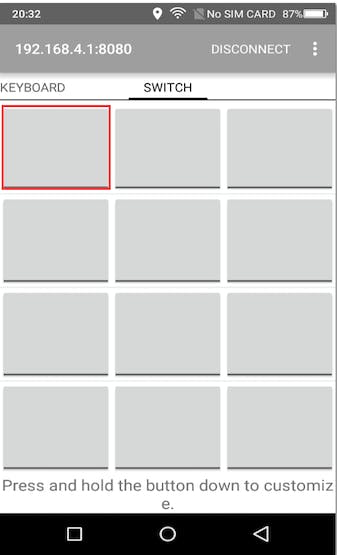
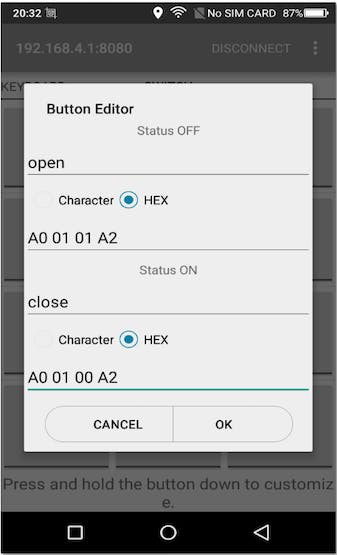
- 最后,您可以通过单击功能块发送串行命令来控制继电器。
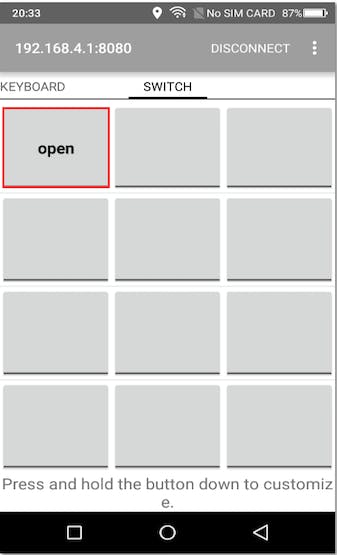
对于工作模式 2
(手机和WiFi模块在同一个路由器上。)
在PC上打开“USR-TCP232-Test-V1.3”串口调试软件,逐步发送如下命令:
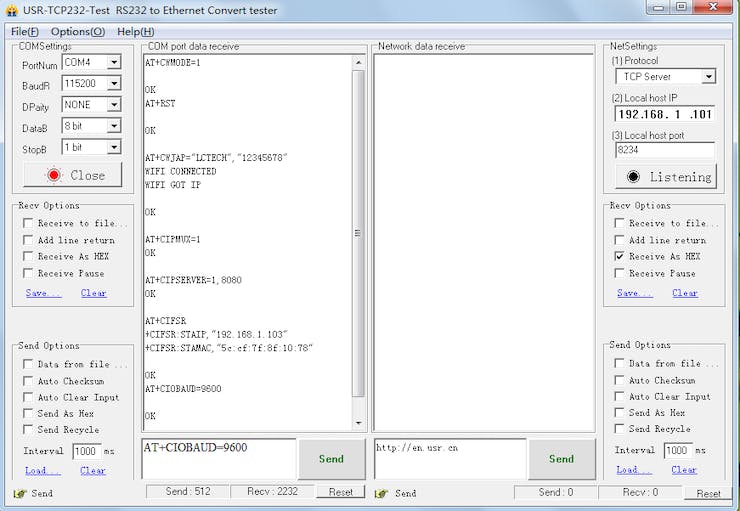
- 连接安卓手机上ESP8266 WiFi模块的AP(Access Point)。
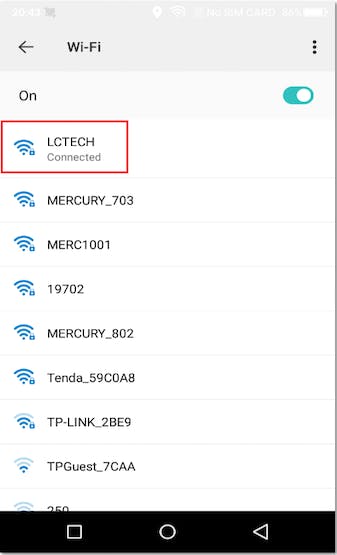
- 在安卓手机上安装“EasyTCP_20”应用并打开;点击“连接”并输入IP地址和端口。
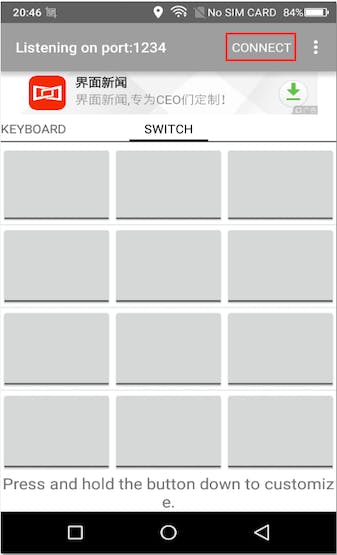
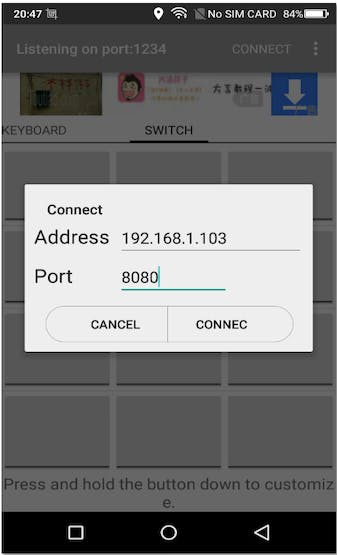
- 按下功能块,输入串口命令的名称和内容(A00101A2开继电器,A00100A1关继电器,命令格式必须是十六进制)。
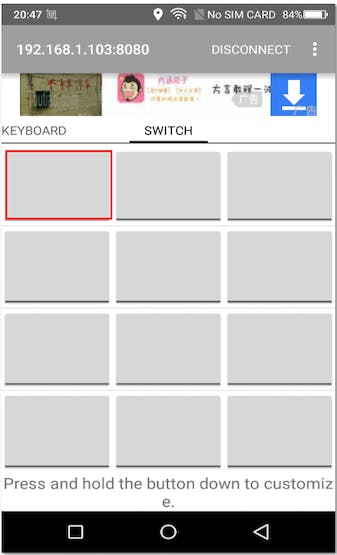
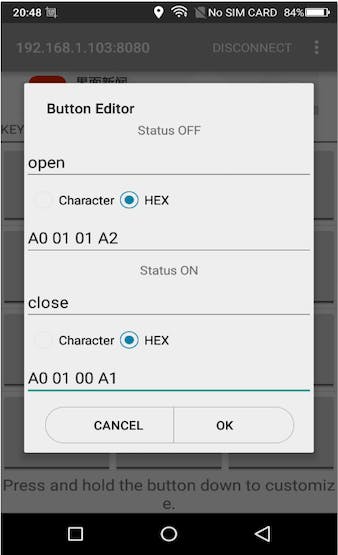
- 最后,您可以通过单击功能块发送串行命令来控制继电器。
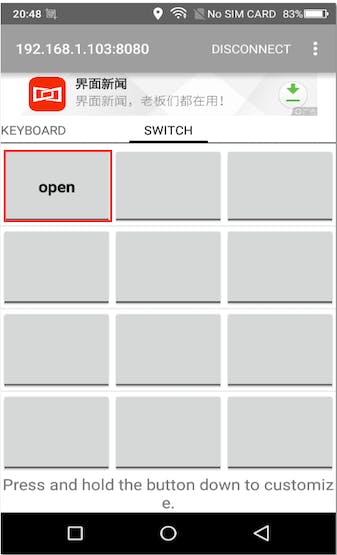
温馨提示:
1、WiFi中继模块重启后需要重新配置。
2、ESP8266 WiFi模块有超时机制,可以在PC上发送AT+CIPSTO=<时间>来修改这个时间(时间范围0-7200),如:AT + CIPSTO = 3600 。
3. 配置WiFi模块,如果没有返回OK,只返回你使用“USR-TCP232-Test-V1.3”时发送的命令,您可以在发送命令之前按 ENTER。
4、如果使用“USR-TCP232-Test-V1.3”没有反应,配置WiFi模块,可能是波特率不对。可以试试115200或者9600,但是用手机控制继电器的时候,一定要保证WiFi模块的波特率是9600(发送AT+CIOBAUD=9600 可以改),因为板载MCU STC15F104W的波特率是9600。
5、如果想用电脑直接控制继电器(波特率为9600),可以:拔掉ESP8266 WiFi模块;USB转TTL模块的TX、RX和GND引脚连接到WiFi中继模块的TX、RX和GND引脚;IN+和IN-接DC5V电源。用PC机上的串口调试软件发送串口指令(A00101A2开启继电器;A00100A1关闭继电器,指令格式必须为十六进制),控制继电器。
6. 如果继电器不能开或关,可能需要去掉R4,用USB转TTL模块的VCC管脚连接继电器模块的5V管脚。
定制零件和外壳
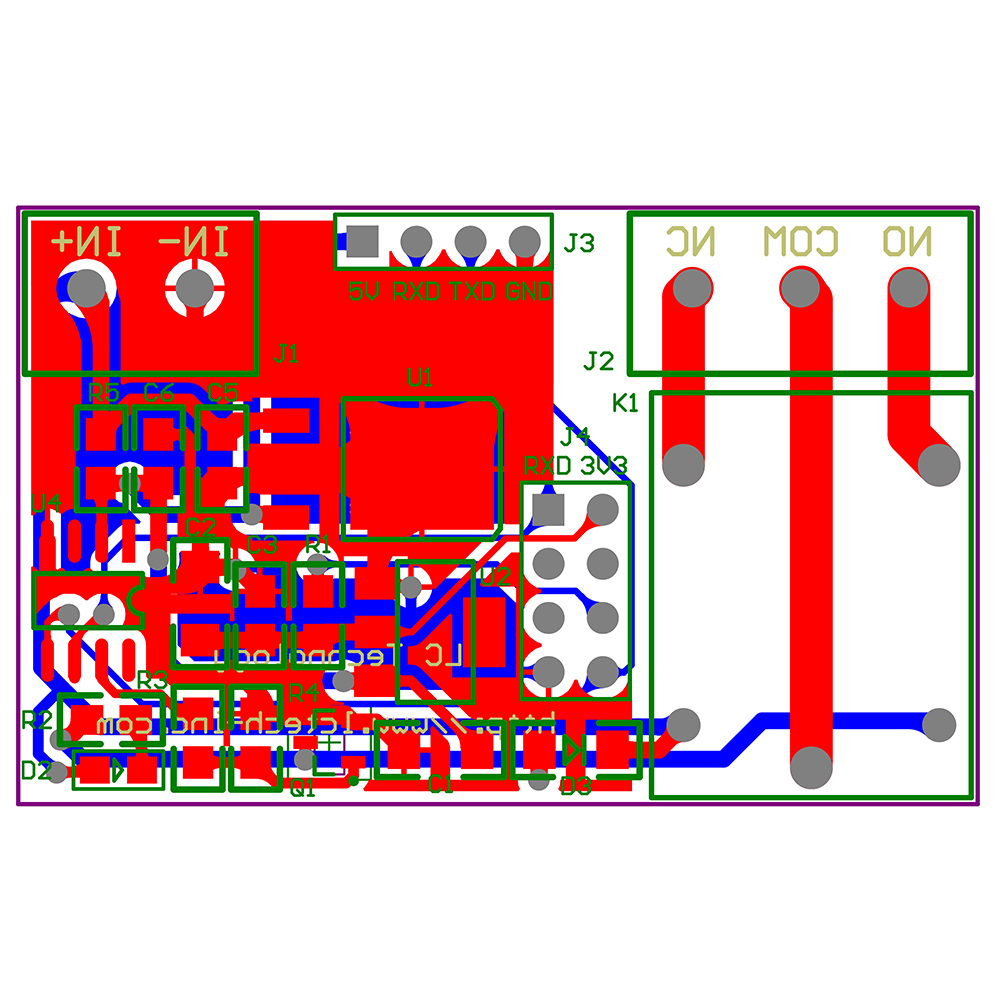
原理图
电路





















不错
康康
不错
有用,学习中
不错
不错